安装VMware&kali_linux-面向萌新
一.VMware安装激活
访问官网
https://www.vmware.com/products/workstation-pro/workstation-pro-evaluation.html
点击download now下载软件。
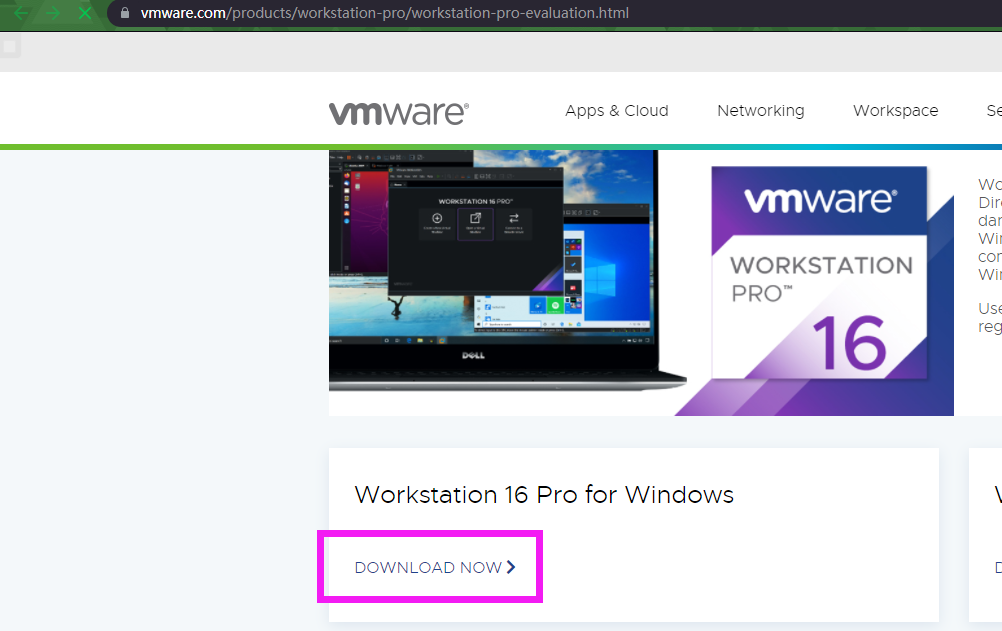
下载完成后一直点下一步安装,在密钥处填搜来的密钥
1 | ZF3R0-FHED2-M80TY-8QYGC-NPKYF |
因为以前安装过了,就不重复安装了。
详细点击[教程链接](https://new.qq.com/omn/20210507/20210507A09HPI00.html#:~:text=VMware16 Win10 64位安装步骤:,1,鼠标右键单击解压缩,在安装前断开计算机网络,然后查找VMware-Workstation-Full-16.0.exe,鼠标右键单击选择[作为管理员运行] 2,在安装文件中提取… 3,输入安装界面,单击[下一步] 4,首先检查“我接受许可协议),出现永不过期,则激活成功。

二.安装kali linux
1.kali镜像下载
官网找到https://www.kali.org/get-kali/#kali-bare-metal
点中间这个磁力链接,使用迅雷等软件下载
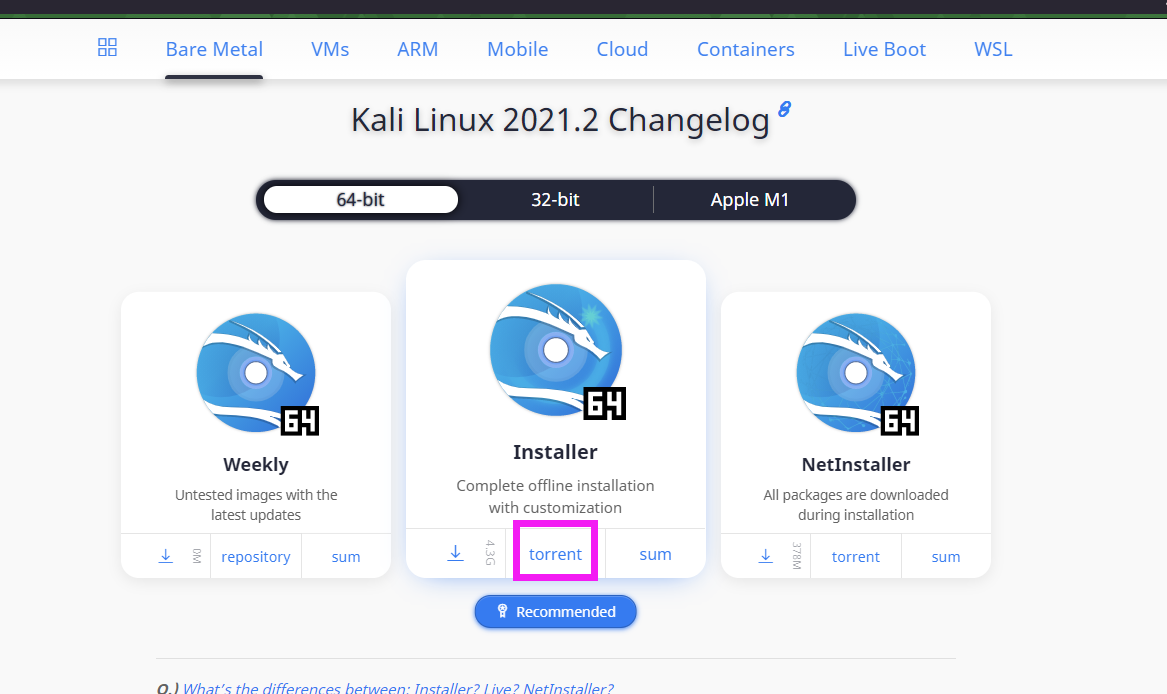
*或者点击weekly*
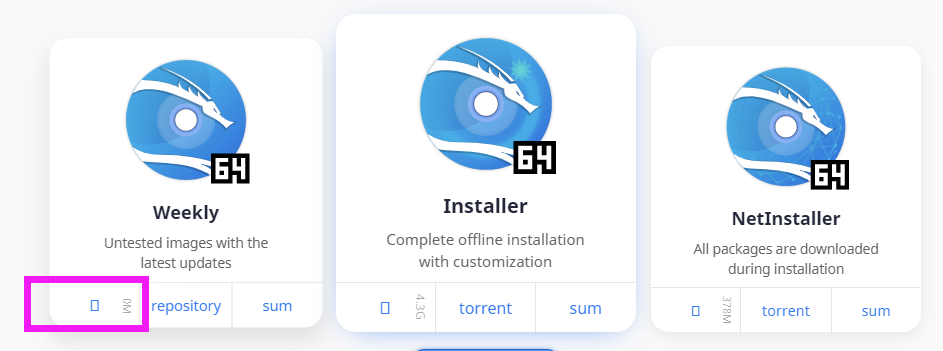
选择amd64的iso,这个一般是x86架构64位的意思(不是amd专用的哦~)
这里是周更新的镜像,速度没有磁力来的快,建议挂代&理下载
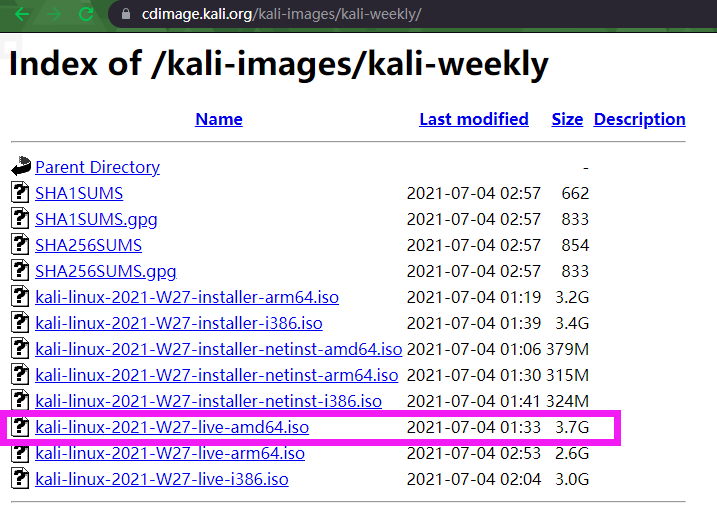
2.安装镜像
打开VMware
点击创建新的虚拟机
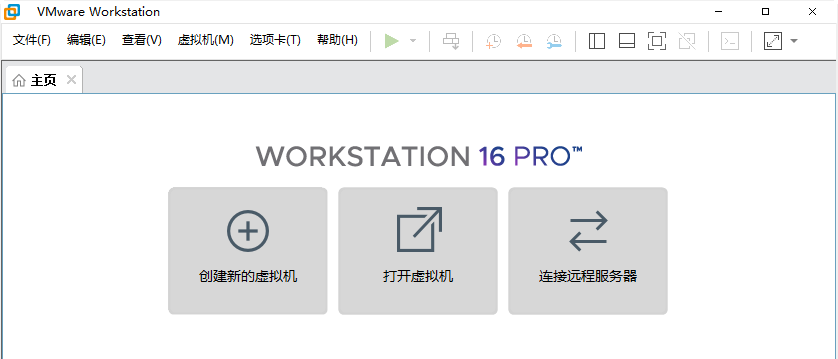
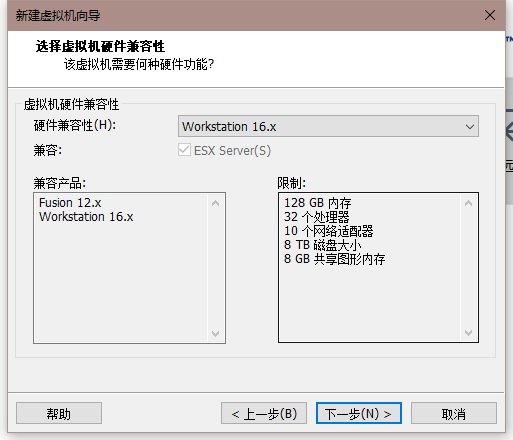
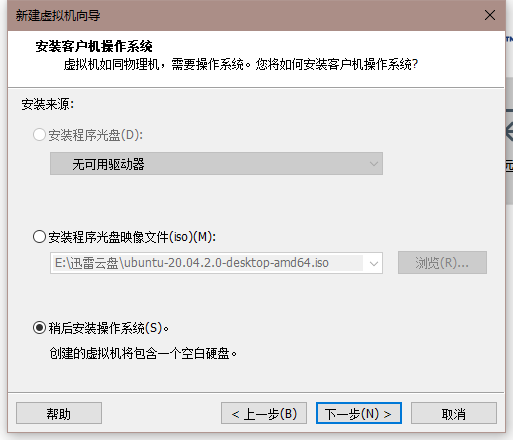
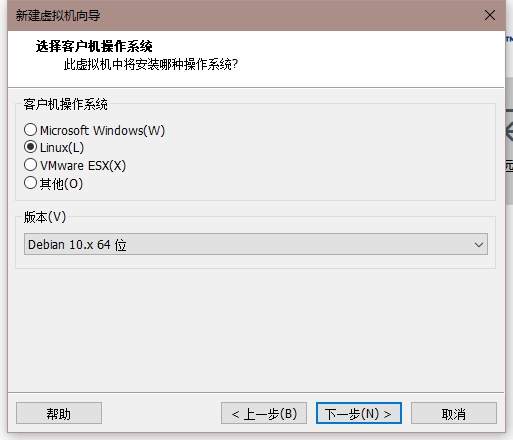
找一个位置安装(建议安装在固态硬盘上)
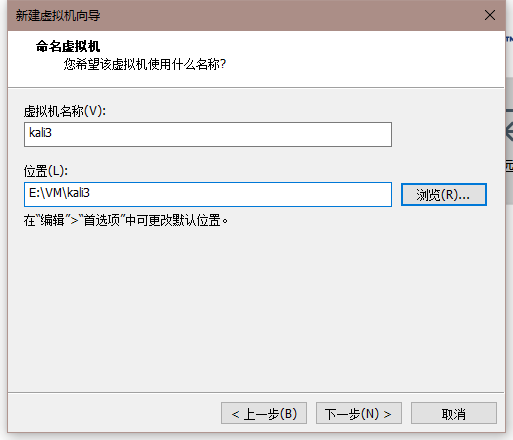
此处建议先拉高,后面可以再设置里改
毕竟安装完还要更新东西,处理器核心用的多,编译速度快些
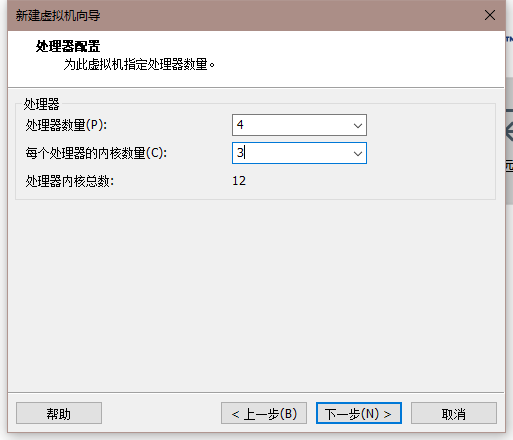
一般来说4g给kali足够了,除非有笨蛋虚拟机开kali,里面套docker部署个扫描器
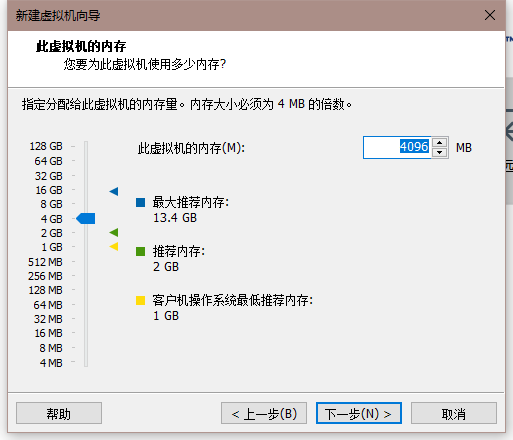
此处nat就行,别问为什么,问就是校园网限号_(:з」∠)_
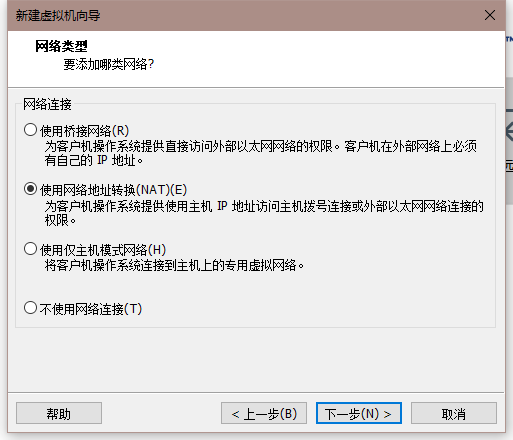
然后连续三个默认下一步
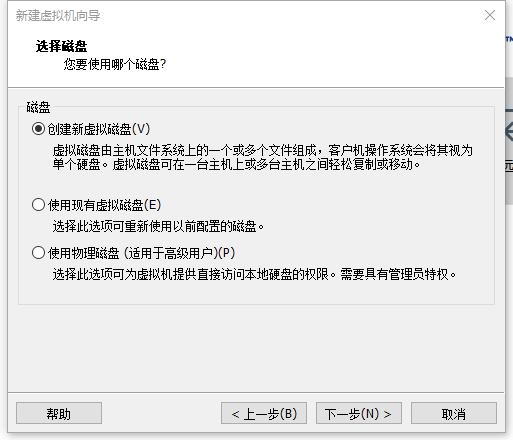
磁盘大小可以先给多点。虚拟机不会一次吃掉这60g,而是根据日常使用增长而增长使用量,
如果第一次给少了,下次想拓展容量,就要经历一次漫长的硬盘分区过程。
sata3的固态硬盘都挺慢的,所以这里建议直接喂饱
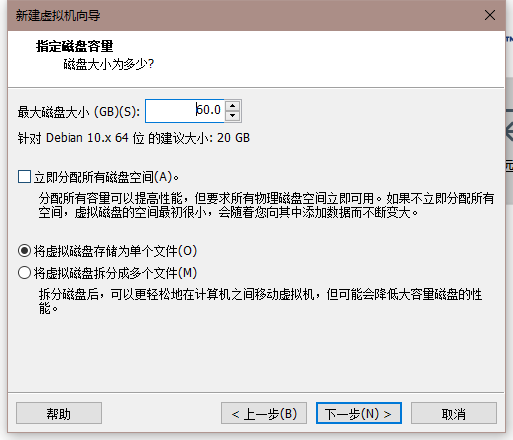
然后把镜像挂上去
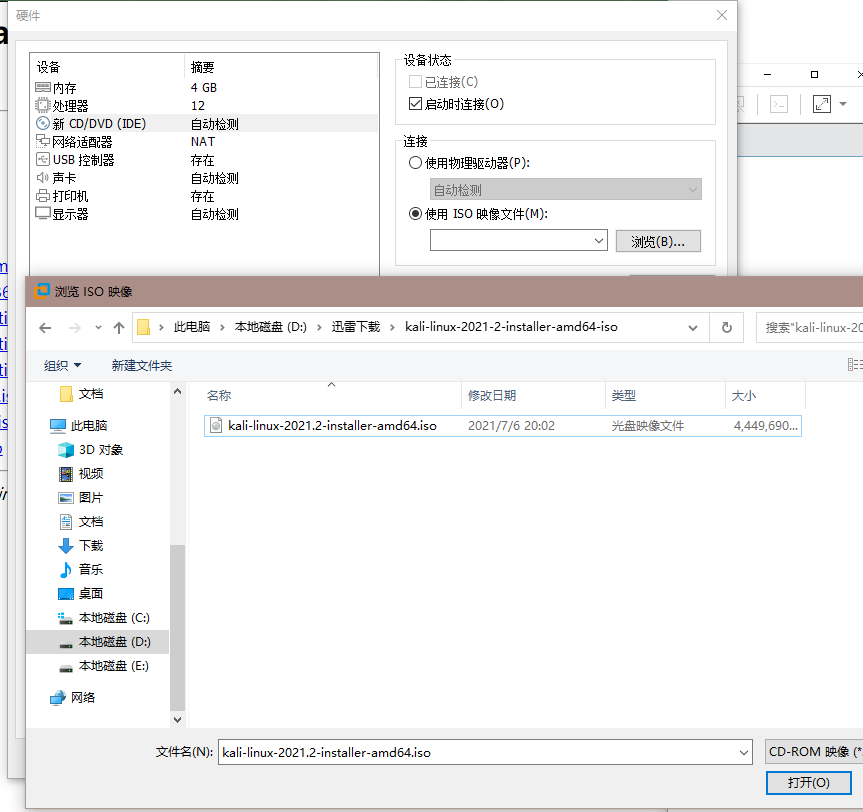
按Enter选择图形化安装,选择中文,中国,汉语~
然后耐心等待,之后设置账号密码。
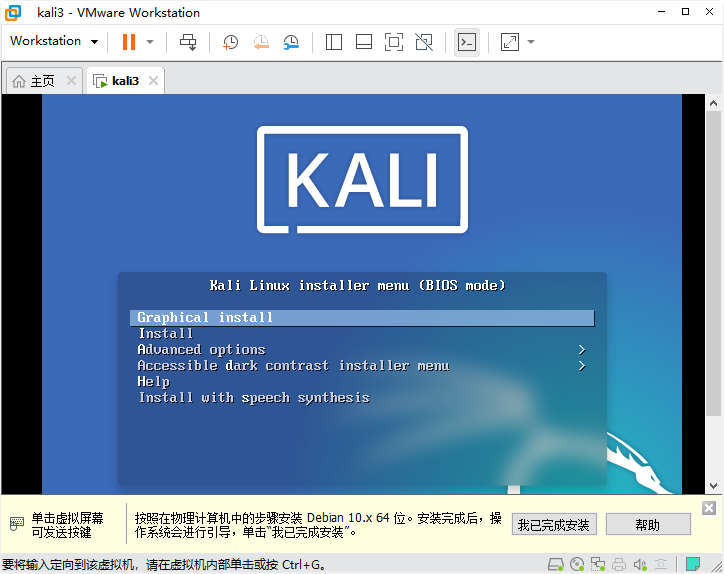
直接使用整个磁盘,意思是不分区

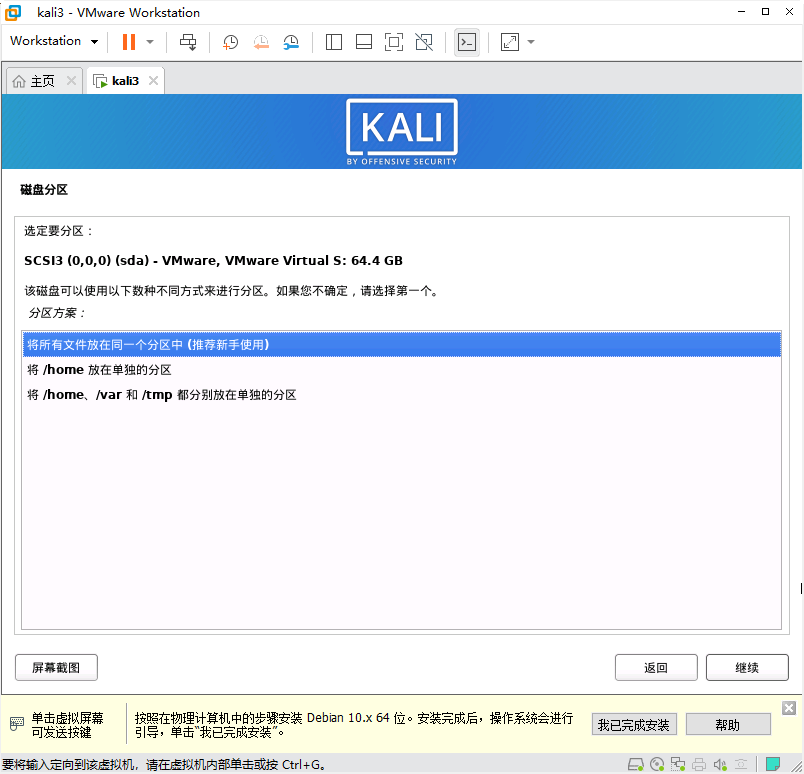
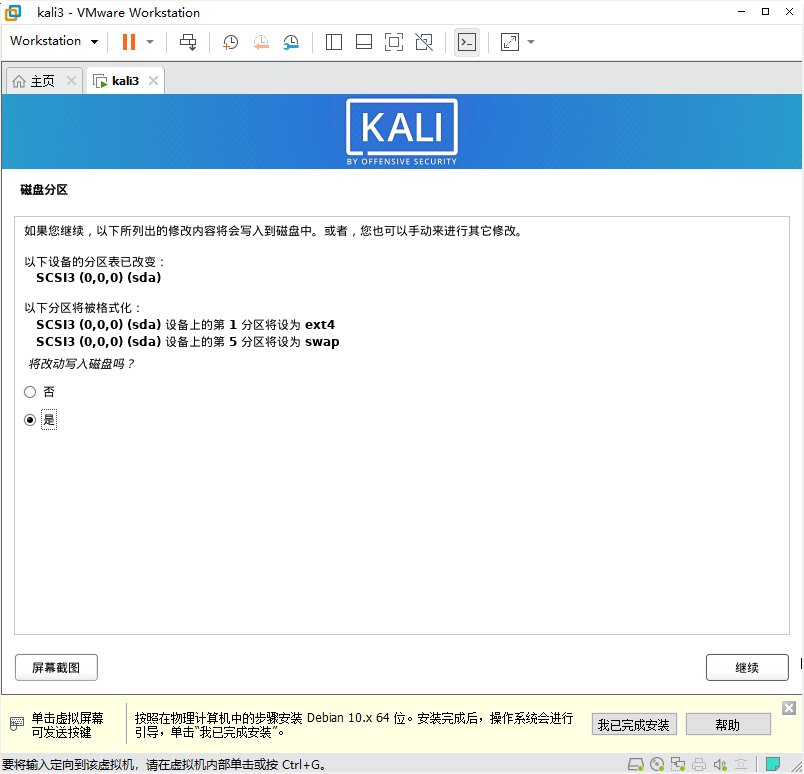
这里默认就好,因为有些软件要联网更新,在没有换镜像源之前先不要打钩,
默认源服务器在国外,下不动的
然后又是漫长的等待

这张图的下面那张没截到,选 /dev/啥的(第二个选项,而不是手动)
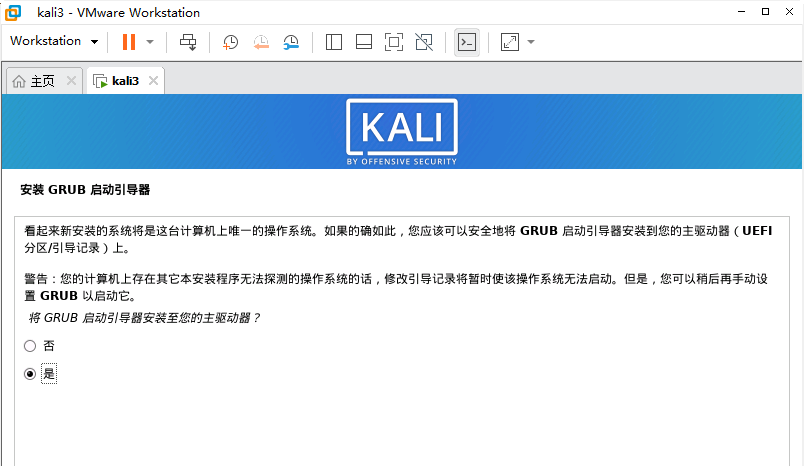
至此就安装完成了
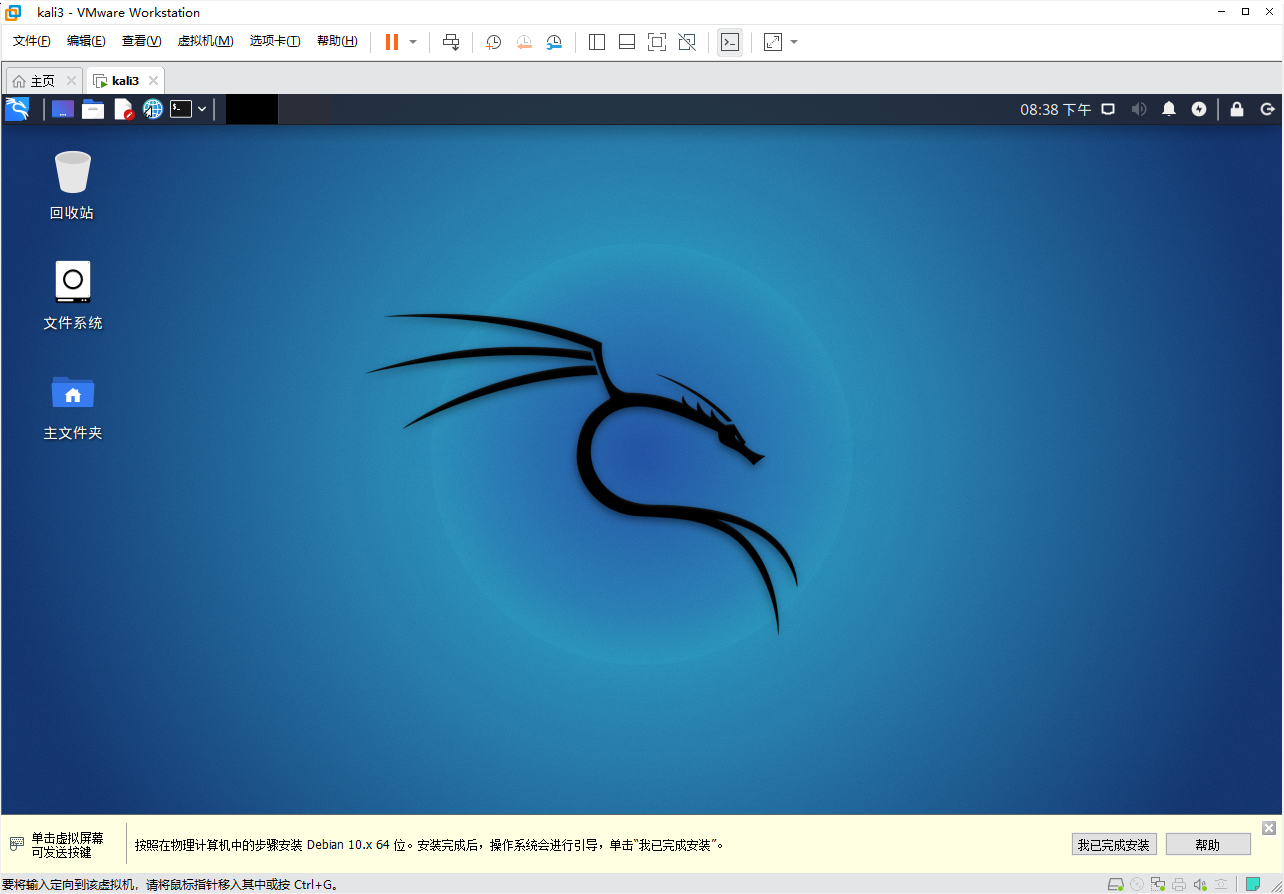
三、简单优化
1.更换镜像源
参考链接https://blog.csdn.net/BossB/article/details/107053395
提示:kali中复制粘贴的快捷键是Ctrl + Shift + C* 和Ctrl + Shift + V*
打开终端 切换到root权限
1 | sudo su |
使用vim编辑器修改配置文件
1 | vim /etc/apt/sources.list |
按 i 插入(进入编辑状态)
将默认源 用 “#”注释掉,复制国内镜像源
1 | # 中科大源 |
按 *esc* 输入 ***:wq***
回车保存
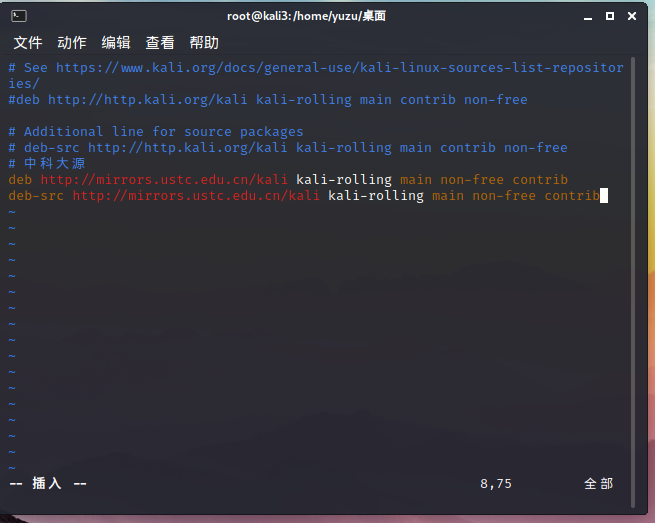
然后执行
1 | apt-get update # 取回更新的软件包列表信息 |
2.安装vm-tools
在终端输入
1 | apt update # (获取更新目录) |
3.安装中文输入法
- 谷歌中文输入法(安装最简单):
1 | apt-get -y install fcitx fcitx.googlepinyin |
安装完重启一次
搜索fcitx*;先点*运行**,再点配置**

将Google拼音放到第一位
提示:切换中英文快捷键 *Ctrl + 空格键*
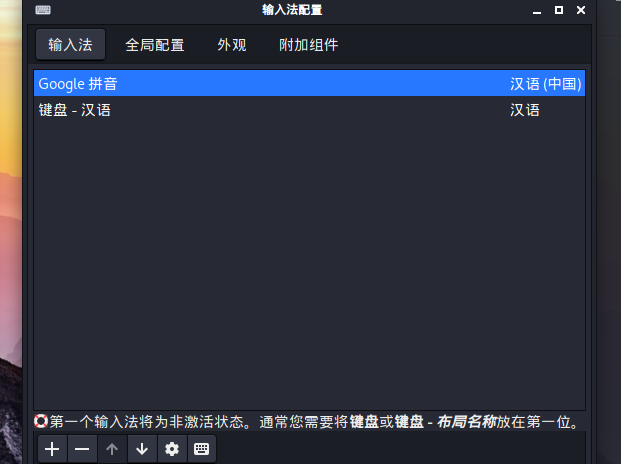
- 搜狗拼音输入法:
参考链接https://www.cnblogs.com/yemu/p/12195861.html
直接点链接,看到这么多密密麻麻的东西
算了,还是用谷歌输入法吧_(:з」∠)_
4.更换桌面壁纸
打开文件管理器,在图片文件夹下创建一个wallpaper文件夹

将下载的壁纸放进去
可以先再主机中下载好,再拖到桌面,再拖到对应文件夹中
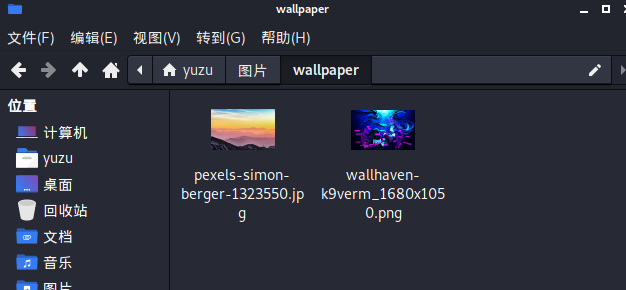
在桌面右键*点击桌面设置*
点击目录*,其他*
定位到壁纸图片文件夹,点击*打开*
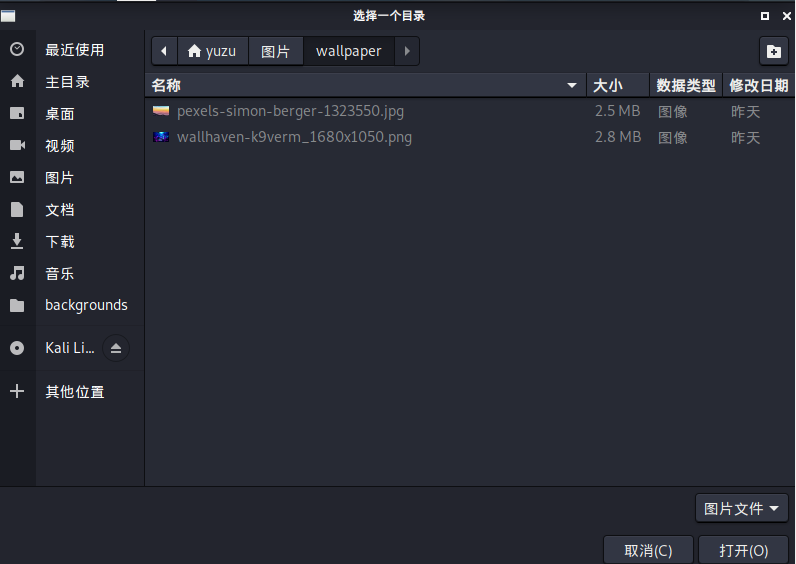
然后双击即可





